LedgerNanoS(レジャーナノS)の初期設定方法セットアップについて記載しています。LedgerNanoS本体のセットアップ(初期設定)は英語表記ですがとても簡単です。本文ではレジャーナノSの実際に表記される画像入りで詳しく解説しているので参考にしてください。
LedgerNanoS(レジャーナノS)の初期設定方法

ハードウェアウォレットのLedgerNanoS(レジャーナノS)の初期設定方法について実際の画像入りで解説しています。
レジャーナノSを購入しても初期設定を行わないと仮想通貨をウォレットに移すことができません。
また初期設定では、リカバリーフレーズを書き留める必要があります。このリカバリーフレーズはウォレットの復元やバックアップに必ず必要になる重要なものです。
正しい順序を踏んで大切な資産を安全に守りましょう!

レジャーナノSの初期設定にはどれくらいの時間がかかるの?難しい?

初期設定自体は簡単で4ステップでできるんだよ!

ディスプレイ表示は英語表記だけど、下記では実際のレジャーナノSの画像入りで説明しているよ
レジャーナノS本体ディスプレイに表記される文字は全て英語です。始めは少し戸惑うかもしれませんが、下記では全て実際の画像入りで説明しているので参考にしてください。
LedgerNanoS(レジャーナノS)の初期設定方法手順
- PINコード(パスワード)の設定
- PINコードの確認(再度入力)
- リカバリーフレーズを書き写す
- リカバリーフレーズの確認
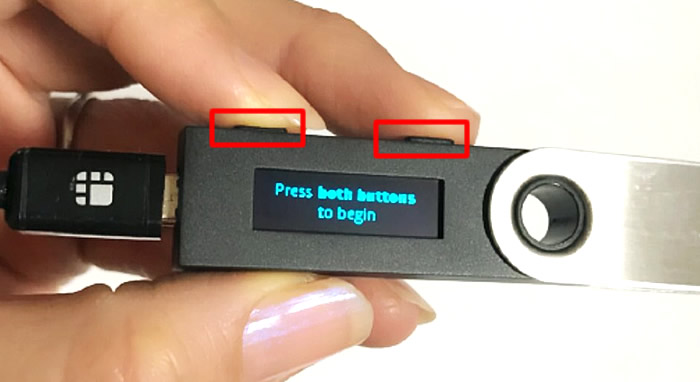
レジャーナノSの本体にはボタンが二つしかないので、操作はいたって簡単です。
左右どちらかのボタンで選択する。左右のボタンを同時押しで決定です。この二つの動作しかありません。後はディスプレイ画面に従って進んでいくだけでOKです。
- 片方のボタンを押すと選択
- 両方のボタンを同時押しで決定
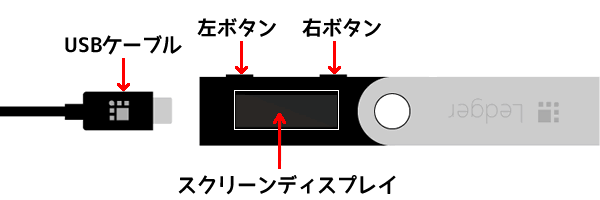
まずは、PCとレジャーナノSを付属のUSBケーブルでつなぎます。レジャーナノS本体のディスプレイが表示されたら、ボタンを押して進んでいきます。

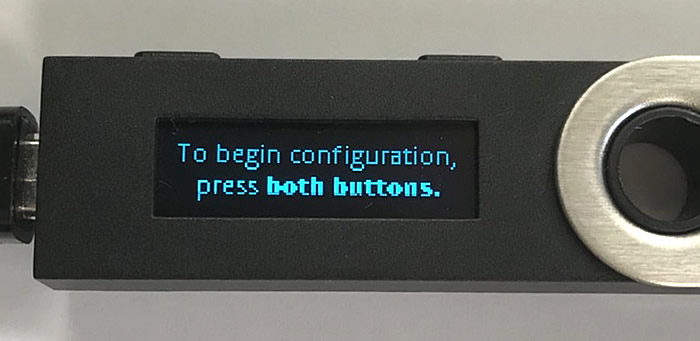
和訳:設定を開始するには両方のボタンを押してください
下記画像までは基本的な操作方法や説明なので全て読み飛ばしてもOKです。
レジャーナノSの初期設定
①PINコード(パスワード)の設定
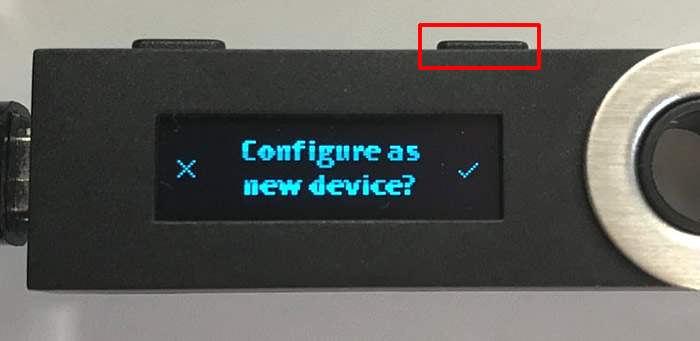
和訳:新しいデバイスとして設定しますか?
この画面では新しいデバイスとしての設定(初期設定)なので、右側のボタンを押します。

和訳:PINコードを選択する
「PINコード(パスワード)を設定してください」という表示です。両方のボタンを同時押しで次の画面に進んでPINコードを入力します。
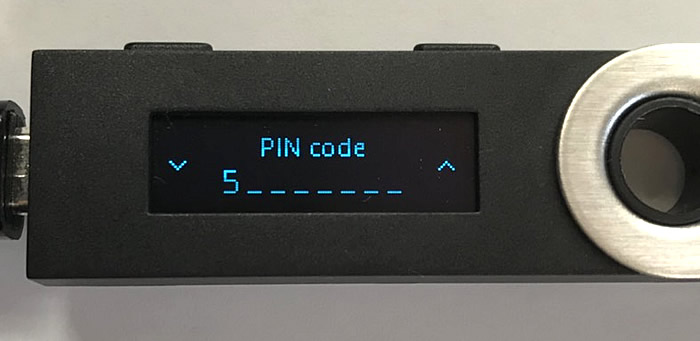
左右のボタンで数字を選択して、両方のボタン同時押しで、その数字を決定できます。
②PINコードの確認(再度入力)
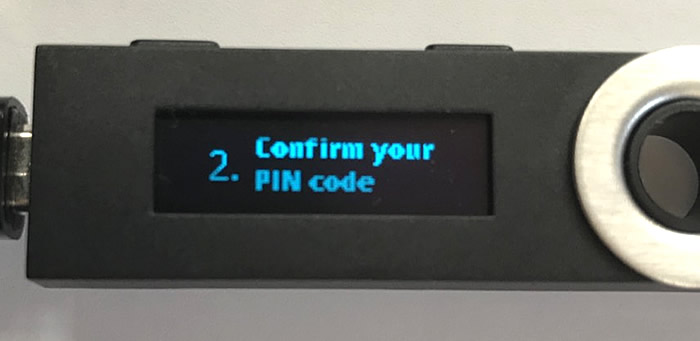
和訳:PINコードを確認してください
PINコードの確認です。もう一度、先ほど入力したPINコードと同じ数字を入力します。
③リカバリーフレーズを書き写す
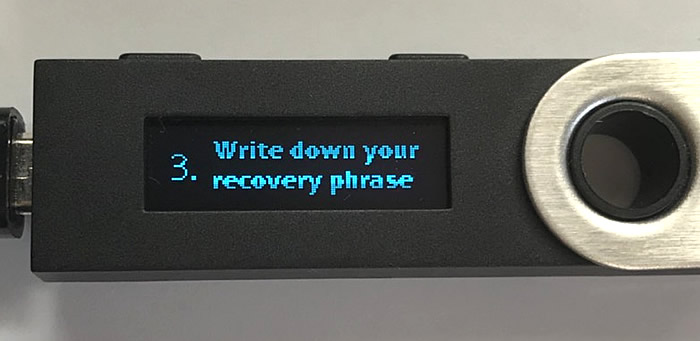
和訳:リカバリーフレーズを書き留めます
24個のリカバリーフレーズを書き留める必要があるので、レジャーナノSに付属しているリカバリーシートを用意しましょう。

Word#1の下に出ている単語をリカバリーシートに記入していきます。

Word#24まで同じ作業を繰り返します。
④リカバリーフレーズの確認
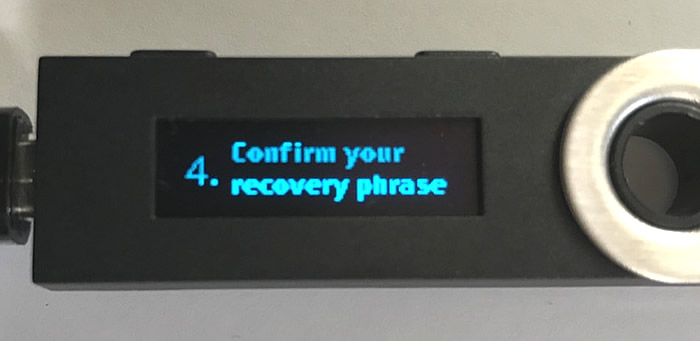
和訳:リカバリーフレーズを確認する
記入したリカバリーシートに間違いがないか確認します。
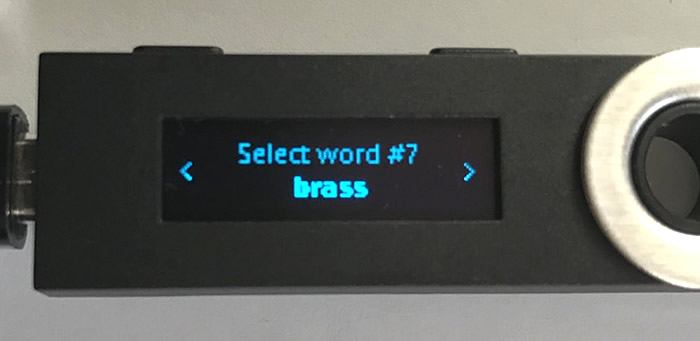
上記の画像では「Word#7」(7つ目の単語はなにか?)を問われていますので、左右のボタンで、実際に記入した7つ目の単語を選択して、ボタン同時押しで決定します。
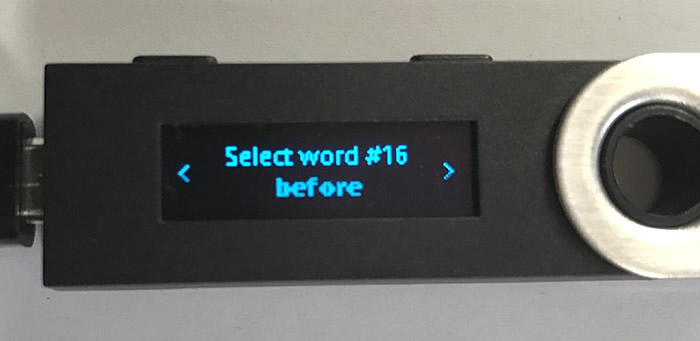
上記と同じ要領で「Word#16」で記入した単語を選択します。(確認用の単語の番号はランダムなので実際に表示される数字に従ってください。)
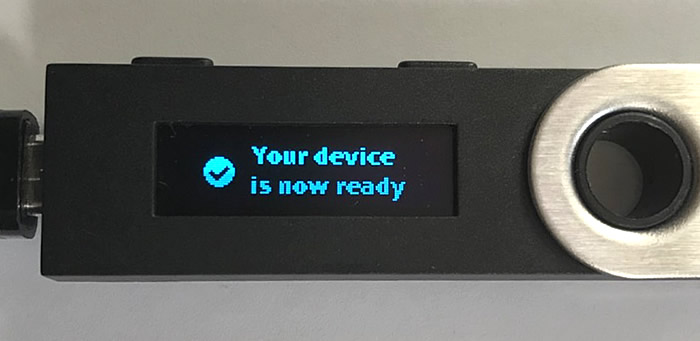
和訳:あなたのデバイスは設定の準備ができています
この画面が出たら無事に初期設定が完了です。ボタン同時押しで次に進んでください。
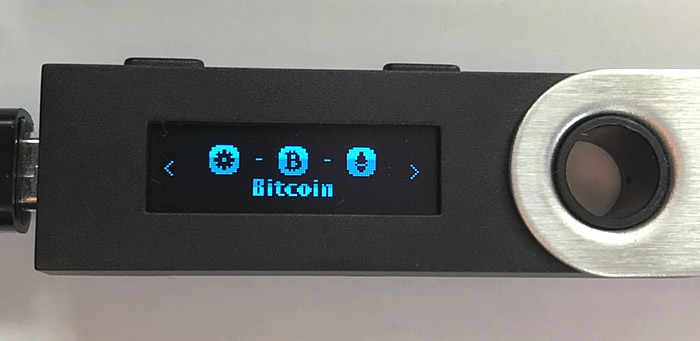
上記の画面になるとレジャーナノSの初期設定は完了しているので、次は実際に仮想通貨を保管する作業に進んでください。
以上がLedgerNanoS本体のセットアップ(初期設定)方法です。とても簡単でしたね!リカバリーフレーズの記入は少し面倒ですが重要な作業なので、慎重に行いましょう!



コメント
上記の画像では「Word#7」(7つ目の単語はなにか?)を問われていますので、左右のボタンで、実際に記入した7つ目の単語を選択して、ボタン同時押しで決定します。
Your device is now ready
和訳:あなたのデバイスは設定の準備ができています
に至りません。
具体的にどのようにしたら良いのか、やっても出来ません。どなたか教えてくれますか。
門別様
コメントありがとうございます。
サイト運営者のミーです。
詳細については、分かりかねますので購入先やもしくは日本公式代理店のEarth Shipさんに一度問合せしてみてはいかがでしょうか。
お力になれず申し訳ございません。
お返事いただき誠に有難うございます
レジャーナノSを設定した際
どうしたらいいのか不安だったので
一度パソコンを終了してから
USBを抜いていました。
凄く手間だったので、この情報を教えていただき有難うございます
ヤマダ様
ご返信ありがとうございます。
私も始めは電源がないので、すごく不安に思いましたが、確認したところ普通に抜き取っても全く問題ないとのことでした。
そういったことで壊れたり故障したりすることはないようなので、安心しても大丈夫だと思います(^^
お忙しい所申し訳ございません
レジャーナノSですが
最後電源を落とす時は
正しい方法は何でしょうか
どこかメニューを選択するのでしょうか
宜しくお願いいたします
ヤマダ様
コメントありがとうございます。
サイト運営者のミーです。
USBメモリであれば安全な取り出しという操作が必要になりますが、レジャーナノSはUSBメモリではないので、使い終わったらそのままケーブルから取り外しで問題ございません。
電源スイッチなどもないので特に特殊な操作は必要ございません。